Los pinceles para Photoshop son las herramientas que este programa utiliza no solo para dibujar, sino que también las podemos usar para adornar las imágenes; y lo mejor de todo es que estos pinceles se pueden descargar por internet de forma gratuita y esta herramienta te ayudara a realizar tus diseños gráficos en un tiempo muy corto. No sabes cómo instalar los pinceles para Photoshop; aquí te enseñaremos como instalarlos y lucirás tus imágenes como todo un profesional!

Los Pinceles son Herramientas para adornar las imágenes
No dejes de leer el siguiente artículo: Como Montar Una Imagen Sobre Otra Con PHOTOSHOP ¡Aprende Con Nosotros!
Pasos De Como Instalar Los Pinceles Para Photoshop
1| Lo primero que debes tener en cuenta es que debes tener el programa instalado de WinZip, porque la mayoría de estos archivos vienen comprimidos y por lo tanto debes descomprimirla antes de instalar tus pinceles para Photoshop.
2| En tu buscador favorito, buscas en internet cualquier página para descargar Pinceles para Photoshop, te puedo sugerir Brusheezy, pulsas Download y lo descargas.

Archivos de Pinceles Descargados en WinZip
3| Cuando termines de descargar tu archivo de programa; te diriges la carpeta WinZip y la abres, en el contenido de la misma hay un archivo ABR y seleccionas la opción extraer.
4| Puedes crear una carpeta para guardar tu archivo el cual ya está extraído
5| Al hacer el paso anterior ya tenemos nuestro archivo listo para instalar
6| Abres tu programa Photoshop el cual ya debes tener instalado, sin abrir una imagen solamente lo abres para instalar los pinceles solamente.
7| Presionas en la pantalla del programa Photoshop en la pequeña flecha que aparece en la parte superior, el cual aparece una ventana donde sale las diferentes medidas que deseas darle al pincel.
8| Se desplegara otra ventana donde le das a cargar pinceles que es “Load Brushes”; se despliega otra ventana donde vas a seleccionar el archivo que deseas agregar, en la carpeta que creaste al principio que la descargaste; buscas la carpeta donde guardaste tus pinceles señalas que quieres subir 5 y le das clic en cargar 6
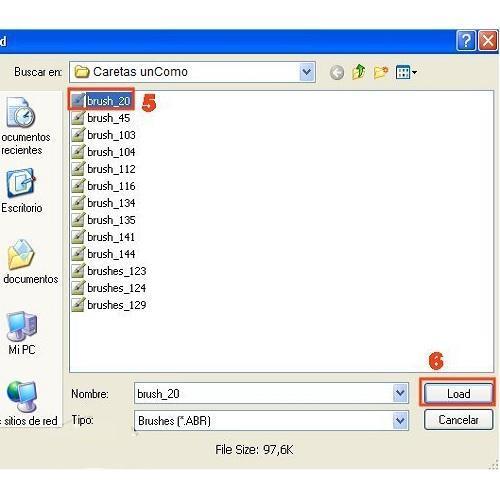
Cargar pinceles “Load Brushes” Subes 5 y le das clic en cargar 6
9| Otra manera de agregar los pinceles es arrastrar los archivos hasta la ventana del programa Photoshop para añadirlos; tu programa de Photoshop lo arreglara automáticamente.
10| Puedes añadir varios paquetes de Pinceles para Photoshop y así ahorrarte tiempo; arrastras los archivos y las sueltas en la carpeta indicada.
Con estos pasos sencillos ya puedes instalar tus pinceles para Photoshop; y hacer de tus imágenes unos diseños maravillosos y extraordinarios.
Algunos Tipos De Pinceles Para Photoshop
Entre los pinceles para Photoshop existen varios tipos para cada uno de los efectos que queremos realizar entre ellos tenemos:
- Pinceles Caligráficos: Los cuales se utilizan para hacer trazos parecidos al de una pluma; la herramienta de pincel de manchas, puedes pintar con pinceles calígrafos en una forma de relleno que se armonicen con los otros objetos del mismo color de relleno.
- Pincel de Dispersión: Esparcen copias de un objeto; es decir copian en un objeto particular a lo largo de la imagen ejemplo un insecto.
- Pincel de Arte: Su función es modificar el pincel a carboncillo y el objeto por todo el trazado.
- Pincel de Cerdas: Origina los trazos de un pincel de cerdas naturales
- Pinceles Motivo: Estos dibujan un motivo por todo el trazado; tienen el mismo efecto que los pinceles de dispersión; solo que con la diferencia que los pinceles de motivo siguen el patrón de trazado.

Tipos de Pinceles Para Photoshop
Consejos Para Hacer Panorámicas Con Photoshop
Tienes excelentes fotos con paisajes hermosos! Entonces te invito a leer estos consejos para hacer panorámicas con Photoshop.
- El programa Photoshop tiene una función para crear sus propias panorámicas que es Photomerge; este programa se utiliza fácilmente pero antes hay que tener en cuenta unos aspectos importantes; lo esencial es tener una cámara que disponga de una distancia focal, también contar con un trípode.
- Montamos nuestra cámara en el trípode obviamente en el lugar donde tomaremos las fotos panorámicas; entonces tomamos la primera foto, giramos la cámara hacia la derecha, tomamos la segunda foto y giramos al otro lado tomamos la otra; y vamos tomando las fotos hasta cuatro veces.
- Revisamos las fotos en nuestra cámara y vemos que tengan las secuencias correctas de las imagenes.
- Después descargamos nuestras fotos en la pc; y abrimos nuestro programa de Photoshop.
- En archivo desplazamos hasta Automatizar para seleccionar Photomerge.
- Se despliega una ventana y desde la opción de Composición; vemos el prototipo de panorámica que queremos ejecutar.
- Seguimos en la opción de Composición, en Archivos de Origen que está en el medio; seleccionamos las fotos que hemos tomado con anterioridad; para que la función de Photomerge pueda crear la panorámica, simplemente haciendo clic en Explorar y buscamos las fotos y después seleccionamos Abrir.
- De manera automática y rápido aparece las fotos; en la parte de debajo de Photomerge, aparece las opciones de Fusionar imágenes, Eliminación de viñetas y Corrección de distorsión geométrica; elegimos fusionar las imágenes, hacemos clic en ok, esto tardara dependiendo del tamaño de las imágenes y la tarjeta gráfica de la pc; entonces obtendremos una panorámica compuestas con las fotos tomadas por nuestra cámara.
- Nos vamos al menú de capa y ajustamos nuestras imágenes; nos fijamos bien que no haya valor en las casillas, aplicamos los ajustes en las imágenes en este caso los recortes; hacemos clic en intro. Y ya eres todo un experto en montar panorámicas a tus paisajes!

Panorámicas Con Photoshop Con un Campo Amplio
El proceso de montar las panorámicas es laborioso pero fácil; las fotos panorámicas hay que presentar las imágenes en un campo amplio y que mejor que usar Photomerge de Photoshop para hacerlo; siempre conociendo las secuencias de capture de las fotos y además podemos hacer unos excelentes toques profesionales; con los Pinceles para Photoshop con la cual podemos crear otros efectos y hacer trazos perfectos como todo un profesional!
No dejes de leer el siguiente artículo: Tips Para Crear Una Tienda De Tecnología Online…¡Te Puede Interesar!







Comentarios